
Su iPhone tiene un «Modo de bajo consumo», que se le pedirá que lo active cuando su teléfono alcance el 20% de batería. También puede habilitar el modo de bajo consumo antes de ese punto para alargar aún más la duración de la batería. Así es como funciona.
El modo de bajo consumo deshabilita configuraciones como la búsqueda de correo, Hey Siri y otras cosas que las personas suelen cambiar cuando quieren que sus iPhones duren más entre cargas. Por alguna razón, el modo de bajo consumo solo está disponible en iPhones, no en iPads. A partir de iOS 11 , también puede habilitar el modo de bajo consumo directamente desde el Centro de control.
Cómo activar (y desactivar) el modo de bajo consumo
Cuando su iPhone alcance el 20 por ciento de carga de la batería, verá aparecer un mensaje de «Modo de bajo consumo». Su iPhone le informará qué funciones se deshabilitarán temporalmente y puede elegir «Continuar» y habilitar el modo de bajo consumo o «Cancelar» y no habilitar el modo de bajo consumo. Según se informa, el modo de bajo consumo puede brindarle entre una y tres horas más de tiempo antes de que su iPhone muera. Realmente depende de lo que estés haciendo con tu iPhone.
También puede habilitar el modo de bajo consumo cuando lo desee. Por ejemplo, digamos que es el comienzo de un largo día y sabes que estarás lejos de una toma de corriente durante mucho tiempo.
Para activar el modo de bajo consumo desde la aplicación Configuración, diríjase a Configuración> Batería y active el control deslizante «Modo de bajo consumo». El indicador de batería en la barra de estado se volverá amarillo mientras el modo de bajo consumo esté habilitado.
Su iPhone siempre desactivará automáticamente el modo de bajo consumo cuando lo cargue hasta cierto punto. El modo de bajo consumo es siempre temporal y solo dura hasta la siguiente carga adecuada. No hay forma de habilitarlo permanentemente.
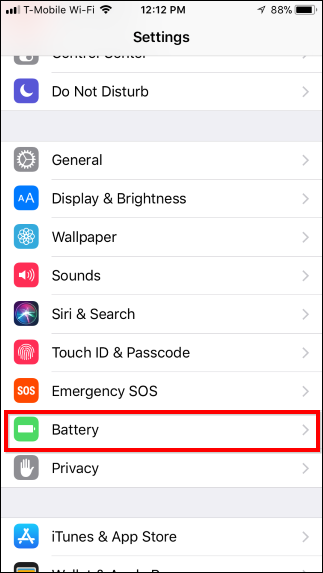
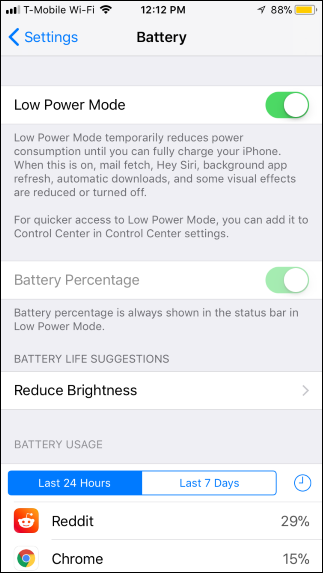
En iOS 11, también puede activar y desactivar el modo de bajo consumo desde el Centro de control en lugar de buscar en la aplicación Configuración cada vez. Sin embargo, debe agregar el interruptor de esta función al Centro de control usted mismo.
Para hacerlo, diríjase a Configuración> Centro de control> Personalizar controles. Toque el signo más a la izquierda de «Modo de bajo consumo» para agregar el interruptor a su Centro de control, y luego toque y arrástrelo para colocarlo donde desee. Ahora puede deslizar hacia arriba desde la parte inferior de la pantalla y tocar el botón con forma de batería para habilitar o deshabilitar el modo de bajo consumo.

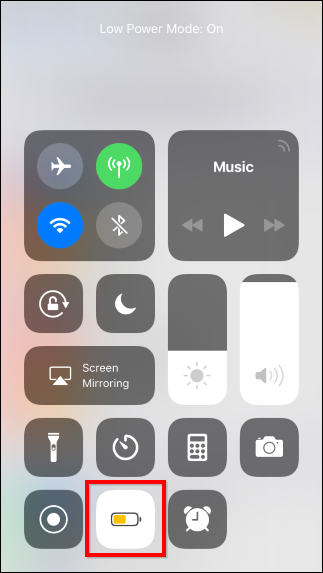
Qué hace el modo de bajo consumo
El modo de bajo consumo hace una serie de cosas para ahorrar batería. Cambia automáticamente algunas configuraciones para ahorrar energía de la batería, como deshabilitar la búsqueda automática de correo nuevo, reducir el brillo de la pantalla y bloquear automáticamente el teléfono y apagar la pantalla más rápidamente. Las aplicaciones pueden detectar que el modo de bajo consumo está habilitado y elegir deshabilitar las animaciones y otras funciones que consumen mucha batería también.
Los efectos de movimiento y los fondos de pantalla animados también están desactivados. Las actividades en segundo plano y las redes se pausan para evitar un consumo innecesario de energía en segundo plano. Su iPhone incluso reduce automáticamente el rendimiento de su CPU y GPU, lo que lo hace funcionar un poco más lento pero ahorra batería. Las pruebas han encontrado que esto ralentiza los iPhones en aproximadamente un 40 por ciento cuando el modo de bajo consumo está habilitado.
El modo de bajo consumo es bastante agresivo, por lo que no está habilitado todo el tiempo. Te ayudará a aprovechar más la vida útil de la batería de tu teléfono cuando sea necesario, pero probablemente no quieras usarlo todo el tiempo.

Cómo cambiar algunas de estas configuraciones de forma permanente
Si bien no puede habilitar permanentemente el modo de bajo consumo, puede cambiar permanentemente algunas de las configuraciones que hace el modo de bajo consumo. También puede usar las opciones en la pantalla de configuración de la batería para ver qué aplicaciones están usando la mayor cantidad de energía de la batería y elegir eliminarlas o ajustar su configuración.
- Desactivar la búsqueda de correo : si tiene alguna cuenta de correo electrónico configurada para «buscar» correo nuevo, su iPhone las revisa automáticamente a intervalos regulares y descarga el correo nuevo. Esto obliga a su iPhone a despertarse y trabajar con regularidad. Configure sus cuentas de correo para «enviarle» correo nuevo o simplemente deshabilítelo y compruebe manualmente si hay correo nuevo para ahorrar energía. Sin embargo, el uso de la actualización manual evitará que reciba notificaciones por correo electrónico. Es una compensación.
- Brillo de la pantalla : habilitar el brillo automático asegurará que la pantalla no brille demasiado cuando no es necesario, lo que ahorrará energía de la batería. Esta configuración debería estar activada de forma predeterminada, pero no la desactive. También puede deslizar el dedo hacia arriba desde la parte inferior de la pantalla en cualquier momento para ajustar manualmente el nivel de brillo. Cuanto más brillante sea la pantalla, más rápido se agotará la batería. Está disponible en «Pantalla y brillo» en la aplicación Configuración.
- Tiempo de espera de bloqueo automático : para ahorrar energía de la batería, puede hacer que su iPhone se bloquee automáticamente y apague la pantalla después de un período de tiempo más corto cuando no lo esté usando. Abra la aplicación Configuración y vaya a General> Bloqueo automático para encontrar esta configuración. Por ejemplo, puede hacer que la pantalla se apague automáticamente después de tan solo 30 segundos.
- Desactivar la actualización en segundo plano : puede evitar que las aplicaciones de su iPhone se actualicen automáticamente en segundo plano mientras no las esté usando. Para hacer esto, abra la aplicación Configuración y vaya a General> Actualización de la aplicación en segundo plano. Puede deshabilitar la actualización de la aplicación en segundo plano para cada aplicación desde aquí, o simplemente evitar que se actualicen aplicaciones individuales.
Sin embargo, no hay forma de reducir permanentemente la CPU o GPU de su teléfono. Deberá habilitar el modo de bajo consumo siempre que desee reducir la velocidad de su hardware para ahorrar batería.


Here’s a bonus tip: Your iPhone’s display won’t light up when it receives notifications if it’s placed face-down on a desk or table. Place your iPhone face-down to save some battery power and prevent the display from coming on if you don’t care about seeing notifications as they come in at any given time.
Image Credit: Karlis Dambrans on Flickr


